Для любителей не только поиграть, но и пообщаться создана площадка Discord. Здесь вы можете бесплатно пообщаться, с приятным дизайном, которая совсем не нагружает ваш процессор. Качество звука при голосовом общении иногда просто поражает. Программа постоянно обновляется, в него добавляется новые возможности. Доступен на платформах Windows, iOS, Android, Linux. Дизайн может немного отличаться, но основной функционал будет тот же. Его можно не ставить на компьютер и пользоваться браузерной версией. Но не советуем так делать, потому как часть функционала будет вам не доступна.
Попадая на более или менее развитые сервер вас может удивить обилие информации, но пугаться не стоит, сейчас мы вам все разъясним. Сегодня мы расскажем вам о приложении, как ставить аватарки для Дискорда и другие нюансы.
Как пользоваться Дискородом?
Зайдя в чат, вы увидите 4 вертикальных блока, если у вас их 3, то необходимо нажать на кнопку «Список участников». И справа вы увидите список всех пользователей, у которых она включена данная. Левее от него находится окно чата, которое не сильно отличается от других подобных программ. Ещё левее вертикальный блок с доступными на данном сервере текстовыми и голосовыми каналами. По текстовым (у них знак решетки) можно перемещаться нажатием кнопки мыши, а вот с голосовыми (значок динамика) требуется поиск кнопки отключения. Вы имеете возможность добавлять в друзья, разговаривать по видеосвязи.
Какие фишки у этого мессенджера?
- Звонки, в состоянии звонить друг другу совершенно бесплатно. Как с видео, так и без. Для видео звонков потребуется веб – камера.
- Система ролей, которая помогает разделять участников по группам. Можно даже получить роль с названием игры, чтобы находить больше единомышленников.
- Форматирование текста, иногда требуется выделить или оформить красиво текст и здесь вам предоставят такую возможность.
- Поиск друзей для совместной игры. Написав смс в голосовой чат, вам представится возможность общаться с пользователями и потом совместно играть.
- Система оповещений. Нажимаете собачку и никнейм участника и ему приходит громкое оповещение, так что он точно не пропустит важное уведомление.
Аватарка для Дискорда
Встречают по одежке, поэтому от рисунка, выбранного вами для аватара будет зависеть первое впечатление. Многие ставят, не задумываясь о размере и будет ли она отображаться корректно. Сейчас мы и разберем эти подробности.
Есть определенный список требований к изображению аватара:
- Не больше 128 на 128, она не должна быть огромной и помещаться в предоставленный круг.
- Нельзя использовать гифки, да и они не будут работать без платной подписки.
Где найти юзерпик?
Есть достаточное количество специализирующихся сайтов, где будут хорошие картинки с необходимым размером. Например, Avatar, AvatarMaker, Avatarko, 99px. Здесь не стоит особо напрягаться, просто скачиваете понравившееся изображение и ставите в свой профиль.
Также можно сделать её самому, воспользовавшись Photoshop, Paint и другие. Всего лишь следует изменить размер изображения.
Если хотите выделится, то можно поставить пустую аватарку. Смотреться будет необычно – это сто процентов. Чтобы осуществить эту затею скачайте или создайте прозрачную картинку в PNG.
Как загрузить фото в Discord?
Загружать фотку тоже не составляет особых трудностей. После того как нашли нужную фотокарточку, переходим в само приложение Дискорд:
1.Рядом со значком наушников и динамику будет шестеренка, кликните на неё и перейдете в настройки.
2. Далее в правом верхнем углу жмем «изменить».
3. Вы увидите предложение на иллюстрации «изменение аватара», кликаем и загружаем необходимый нам.
Не забываем сохранить и все сделано, ничего сложного.
Если даже у вас не удалось самостоятельно уменьшить фотку, то приложение само обрежет его, просто это может смотреться не очень красиво.
Хочу анимацию, как это сделать?
Любой каприз за ваши деньги, есть специальное платное расширение для этого — Discord Nitro. Стоит такое удовольствие – 5 долларов в месяц и 50 за год.
Сейчас есть бесплатная подписка на 2 месяца, главное вовремя успеть отключится, если не согласны оплатить. Так как продление подписки автоматическое и будет само списываться в необходимый срок.
Рекомендуем прочитать: Ожидание ответа сервера в Discord — что делать
Как прокачать свой аккаунт?
Можно изменить внешний вид вашего лаунчера добавив тему. Чтобы это осуществить:
- Скачиваете Better Discord по ссылке: https://betterdiscord.app/
- Устанавливаем её, не меняя пути и не снимая галочек;
- В Дискорде должна появиться надпись public, кликаем на него и скачиваем новые темы.
Если вам что-то не ясно, то посмотрите это видео:
Как сделать крутой ник?
Удобство программы, что в любой момент можно изменить свой никнейм или учетку. Особенно это актуально, если при регистрации вы написали название игры, а сейчас уже в другую рубитесь.
Для изменения учетки заходим в настройки – моя учетная запись – изменить – сохранить. Чтобы поменять имя в игре:
- Выбираем сервер, где хотим провести апгрейд.
- Переходим к голосовому каналу.
- Правой кнопкой мыши на своё название – изменить – придумываем новое – сохраняем изменения.
Заключение
Сегодня мы рассказали вам все возможные способы поставить крутую фотку в Discord. Также не забыли упомянуть о самом приложении в целом, как с ним работать. Если у вас остались вопросы, то обязательно оставляйте их в комментариях. На этом все, спасибо, что читаете нас.

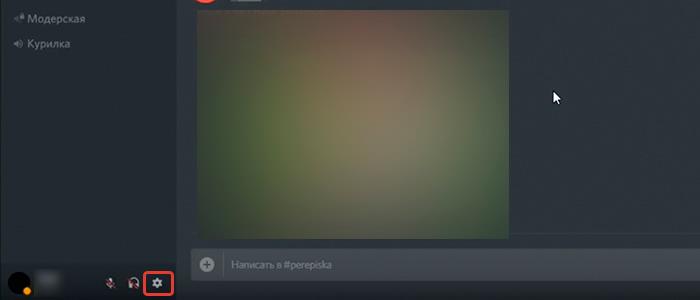
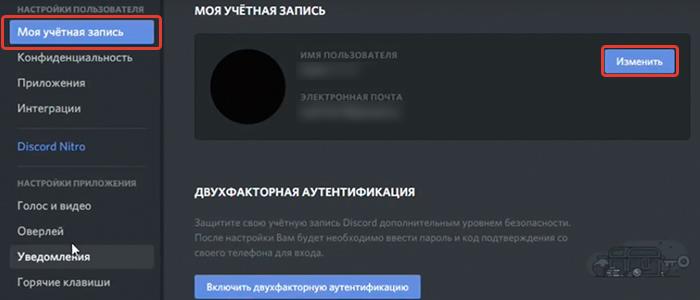
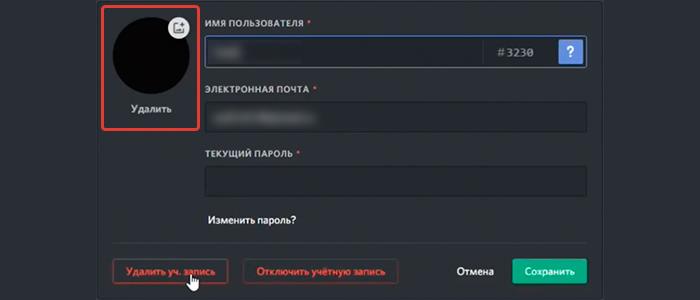

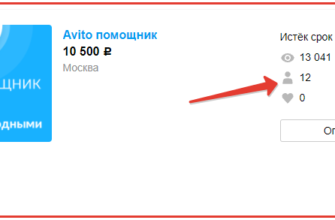
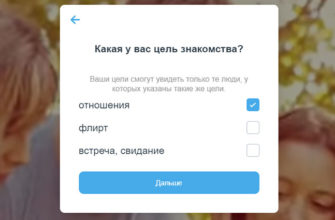
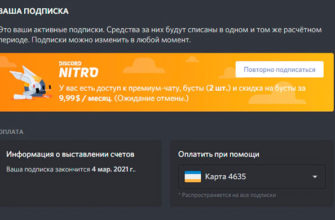


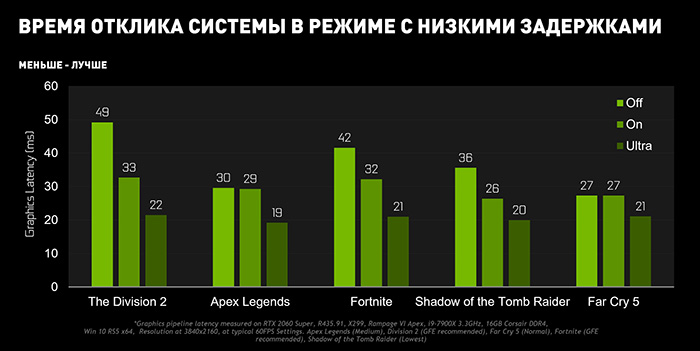

Очень понятно написано, спасибо!